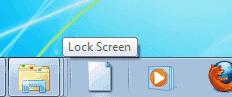Det er vigtigt at låse din Microsoft Windows 10-computerskærm for at beskytte dine data mod vandrende øjne. Det gælder især på arbejdspladsen. Ingen, du arbejder med, behøver at se det billede fra, da du klædte dig ud som Ulala fra Space Channel 5 til Halloween 2000. De fleste af os låser allerede vores skærme, hver gang vi forlader vores aflukke for at deltage i et møde eller sladre om den forfærdelige kjole, Trisha har på i dag. Men vidste du, at der er 4 forskellige måder, du kan låse din Windows 10-skærm på?
Mulighed 1 – Ctrl + Alt + Delete og derefter Enter
Dette er den almindelige, de fleste allerede kender til. Hold " Ctrl " og " Alt " nede , og tryk derefter på " Delete ". Når indstillinger vises på skærmen, skal du trykke på " Enter ".
Mulighed 2 – Windows-tast + L
Siden Windows-nøglen er blevet introduceret, er den stort set blevet ignoreret. Hold Windows-tasten nede, og tryk på " L " for en hurtigere måde at låse din skærm på.
Mulighed 3 – Startmenu
Vælg knappen " Start ".
Vælg dit profilbillede for din Windows-konto, og vælg derefter " Låseskærm ".
Mulighed 4 – Opret genvej
Hvis tastetryk er alt for meget for dig at håndtere, kan du lave et ikon, der låser din skærm.
Højreklik på et hvilket som helst tomt område på skrivebordet .
Vælg " Ny " > " Genvej ".

For placeringen af elementet, skriv “ C:\Windows\System32\rundll32.exe user32.dll,LockWorkStation ” og klik på “ Næste ”.

Giv ikonet et navn, f.eks. " Låseskærm ", og klik derefter på " Udfør ".
 Nu har du et skærmlås-ikon, som du kan dobbeltklikke på, når du forlader dit skrivebord.
Nu har du et skærmlås-ikon, som du kan dobbeltklikke på, når du forlader dit skrivebord.

Du kan endda tage det et skridt videre og fastgøre det til din proceslinje. Klik på den én gang, og lås din skærm.
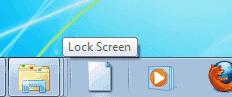




 Nu har du et skærmlås-ikon, som du kan dobbeltklikke på, når du forlader dit skrivebord.
Nu har du et skærmlås-ikon, som du kan dobbeltklikke på, når du forlader dit skrivebord.